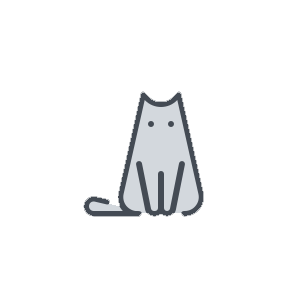为什么要用再生龙
如何使用?
一、开始前的准备
二、再生龙启动盘制作
三、关闭Secure Boot
四、再生龙备份
五、再生龙恢复
注意事项
“为什么你的代码我跑不了?”
这是个好问题,配置环境是一件非常有趣(令人讨厌)的事情,尤其对于任务重心不在配置环境的人而言,更应该把有限的时间和精力用在项目核心进度上。
下面推荐一款 再生龙 软件,能让你的U盘作为打包好的系统盘,实现快速备份、还原和部署整个系统环境。
不仅支持本机不同分区、A机器到B机器,还支持虚拟机与虚拟机,虚拟机与实体机的交互。
为什么要用再生龙
1.我们在使用linux经常会有多机部署环境、系统环境崩溃后的快速还原等需求
2.RoboMaster比赛中,机器人搭载运算设备完成特定功能,常存在硬件相同,代码环境相同的设备,若其中一个系统崩溃,我难道需要对故障设备重装一下所有的东西吗?
尤其是配置环境,不说难易程度,这确实是一个很费精力的事情。我如果提前将这些环境进行打包,需要的时候直接解压部署到设备,那不就方便多了吗?
3.当然在这里也推荐大家学一学Docker等这类容器基本的服务。
4.如果要说针对系统级的复刻,使用 再生龙 是一种粗暴简单的方法。
通过再生龙,我们可以将已经配好环境的系统备份至移动硬盘中,需要时直接将已存镜像还原至指定PC中,十分方便,即通过提前制作好的系统盘快速还原到其他设备上。
本文以比赛常见的 英特尔NUC 为例,其他 X86 架构电脑都差不多。
型号:Intel NUCi8 豆子峡谷
内存:8G
硬盘:128G
系统:Ubuntu 16.04
需求:把这台设备的Ubuntu16.04系统复刻到另一台设备上
完整的需求应该这样说:把这台设备的Ubuntu16.04系统所在的分区复刻到另一台设备上,并做为其启动分区。
如何使用?
一、开始前的准备
1.确定好自己的需求(如果涉及到跨设备迁移,则考虑硬件设备的兼容性,一般建议配置相近或向下兼容,不推荐从高配置设备迁移到低配置设备上)。一个U盘,用于制作启动盘
一个移动硬盘,用于存储镜像
下载启动盘制作软件(例如refus,http://rufus.ie/)

二、再生龙启动盘制作
首先 下载再生龙镜像

用迅雷会快点

完成后打开软件,制作启动盘。设备选择可参考下图,开始后提示缺少什么,点 是 下载就好
下面就是读条等待启动盘制作完成
三、关闭Secure Boot
插入需要备份的电脑
注意需要关闭 Secure Boot ,NUC一般按F2进入BIOS,进行如图的操作

四、再生龙备份
1、启动电脑前插入启动盘
出现NUC画面时迅速狂按F10,直到看到如下画面,选择插入的U盘,(图中U盘是aigo 的),并回车

不久后应进入如下界面,可能需要等待一段时间

2、选择语言

3、选择键盘输入

4、选择再生龙

5、选择功能

6、选择模式

7、等待硬盘接入

回车,等待硬盘插入,插入后自动检测到硬盘会出现以下界面

Ctrl+C 退出,等待
8、选择外接硬盘

9、选择检测模式
选择默认的就行

10、选择仓库存放的目录
通过左右键选择目录,选Done结束

Enter以再次确认

11、选择向导模式
选初学模式即可

12、选择模式
如果是第一次配置,需要存储插入的硬盘为镜像文件

TODO 后面部分暂时空着,但是和恢复步骤很像,可以参考
完成后选择关机,等待7s左右,直至完全关机
五、再生龙恢复
首先将启动盘插入需要还原的电脑
1、重复以上流程,直到功能选择
选择 硬盘/分区复制到硬盘/分区
(下面两图配合着看)


2、选择要还原的镜像
1、回车确认

2、回车确认

3、选不检查,回车

4、回车

5、选择后界面左下角出现以下画面,回车

6、按照提示输入 y

7、按照提示输入 y

8、之后就是以下等待界面,大概需要几分钟

9、结束后出现以下界面,回车继续

10、完成所有步骤,选择下一步

确认后等待倒计时7秒,自动关机
最后的结果就是我在一台新的PC上部署了完整的环境,虽然备份源镜像花的时间长一点,但是部署还原到主机非常快,几分钟就搞定了。只需备份一次,镜像始终在U盘里,可以随时部署还原。
注意事项
一些要注意的点
“最好两台机器的硬件配置相同或相近,向下兼容”
如果还原时出现以下错误,则考虑被还原的机器配置比备份机器低,比如硬盘大小啥的
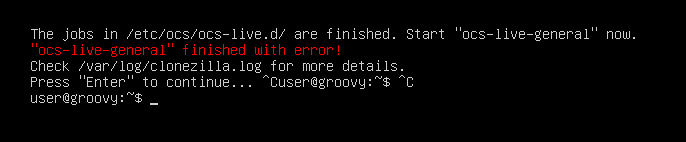
同样的,对于多系统,可以通过BIOS去设置默认启动分区,同样也可以使用再生龙去实现。
再生龙的功能还是很丰富的,耐心一点去看选项的含义,还是可以容易领会的。根据里面的具体选项去完成指定的任务。当然,建议一切尝试的前提是做好系统数据的备份。